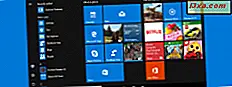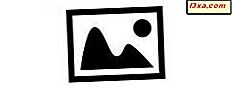I Windows 8.1 er der to Windows Update- værktøjer: en tilgængelig fra skrivebordet (som ikke er ændret siden Windows 7) og en i pc-indstillinger, der er optimeret til brugere med berøringsenheder. Når du bruger pc-indstillingsversionen, kan du få vist oplysninger om tilgængelige opdateringer, kontrollere nye opdateringer manuelt, installere dem, der er tilgængelige, se din opdateringshistorik og vælg, hvordan opdateringer bliver installeret i Windows 8.1. Sådan fungerer det hele:
Sådan får du adgang til Windows Update fra pc-indstillinger
Først skal du åbne pc-indstillinger . Hvis du ikke ved hvordan, læs denne vejledning: Seks måder at få adgang til pc-indstillinger.
Når vinduet PC-indstillinger åbnes, skal du klikke på eller trykke på sektionen Opdatering og gendannelse .

Tryk derefter på Windows Update .

Sådan bruges Windows Update, når automatiske opdateringer tændes
Hvis du fulgte Microsofts anbefalinger under den oprindelige konfiguration af din Windows 8.1-enhed, har du automatisk opdateringer aktiveret. Selv om dette er en god praksis af sikkerhedsmæssige grunde og resulterer i rettidig installation af vigtige patches og produktopgraderinger, begrænser det også, hvad du kan gøre i opdateringsgrænsefladen til pc-indstillinger . Hvis du har automatisk opdatering aktiveret, kan du se en meddelelse, der informerer dig om denne kendsgerning: "Du er indstillet til automatisk at installere opdateringer" .
Hvis du har opdateringer i øjeblikket planlagt til installation, vil du se en meddelelse der angiver det.
Klik på Vis detaljer for lidt mere information.

Fra vinduet Vis detaljer kan du manuelt tvinge installationen ved at trykke på Installer .

Uanset om opdateringer i øjeblikket er planlagt til installation, har du mulighed for at tjekke for opdateringer ved at trykke på Check now .

Hvis opdateringer er fundet, vil pc-indstillinger med venlig hilsen informere dig om, at det vil installere opdateringerne i henhold til din forudbestemte tidsplan.
Sådan bruges Windows Update uden automatiske opdateringer Tændt
Hvis du ikke har konfigureret opdateringer, klik eller tryk på "Vælg hvordan opdateringer bliver installeret" .

Her kan du vælge at automatisk kontrollere efter opdateringer. Du kan også vælge enten at downloade og installere dem automatisk eller at downloade dem automatisk og vælge, hvornår de skal installeres.

Uanset hvad du vælger, kan du gå videre og installere alle vigtige opdateringer ved at trykke på Installer . Hvis du hellere vælger og vælger hvilke opdateringer, der skal installeres, skal du klikke på Vis detaljer for at få flere oplysninger.

Alle tilgængelige opdateringer vises nu. For hver af dem kan du se deres navn. Hvis du vil se en beskrivelse af en opdatering, skal du klikke eller trykke på linket Detaljer nær sit navn.

Konklusion
Sandsynligvis har du bemærket, at Windows Update- værktøjet i pc-indstillinger ikke nødvendigvis er vigtigt at bruge, hvis du har automatiske opdateringer aktiveret. Det er trods alt det punkt, der automatisk opdateres, det sker bare, og du behøver ikke at tænke over det. Men hvis du foretrækker at kontrollere dine opdateringer selv, eller hvis du vil sikre, at automatisk opdatering gør sit job, er det en god måde at få det gjort hurtigt. Hvordan klarer du din opdaterede opdatering i Windows 8.1? Giv os en kommentar nedenfor, hvis du har haft problemer med dette emne, eller hvis du har andre ideer om det.